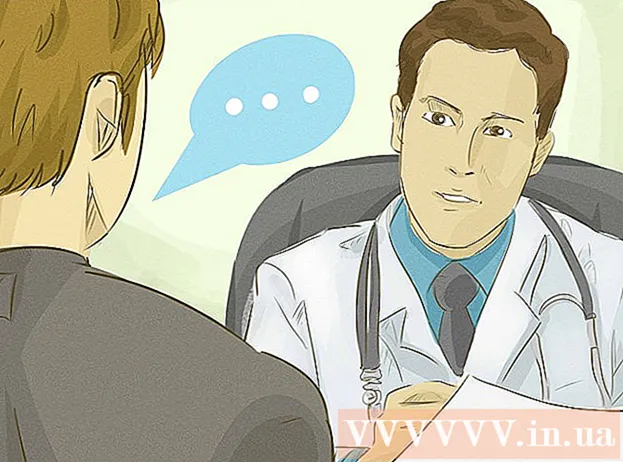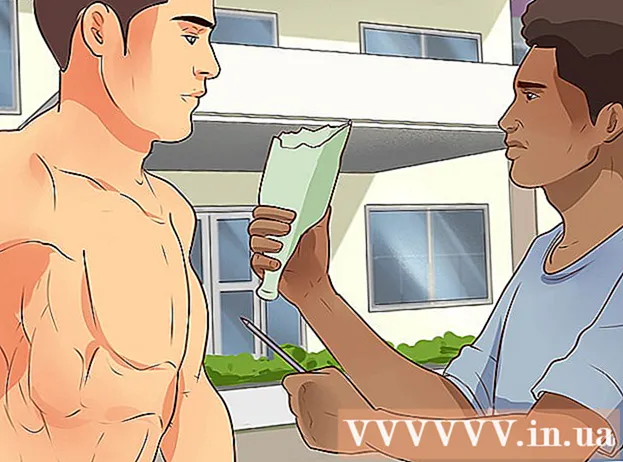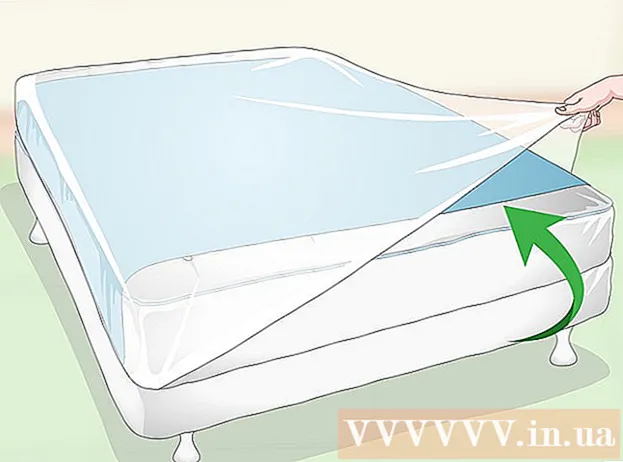Auteur:
Monica Porter
Date De Création:
14 Mars 2021
Date De Mise À Jour:
25 Juin 2024

Contenu
Que ce soit à la maison ou au travail, une connexion Internet rapide et efficace joue un rôle important dans la vie quotidienne. Le réseau lent et faible vous rend frustré, perd de l'argent sans être satisfait. Comme il y a de plus en plus d'appareils Internet à la maison et au travail, il est plus important que jamais d'augmenter la vitesse Internet. Consultez l'étape 1 pour savoir comment augmenter la vitesse Internet et optimiser les performances de connexion réseau de l'appareil.
Pas
Partie 1 sur 3: Test du matériel et des services
Essayez un test de vitesse. Il existe de nombreux outils en ligne gratuits qui vous permettent de tester votre vitesse Internet. Trouvez le mot-clé «test de vitesse» sur votre moteur de recherche préféré et exécutez quelques services. Vous devrez peut-être installer un plugin pour exécuter le test de vitesse.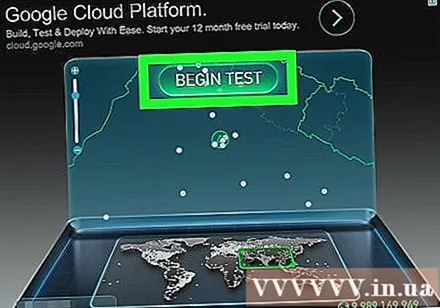
- Différents services de test donneront des résultats différents, même lorsque vous testez le même service deux fois. Cela est compréhensible car le serveur de test est situé dans de nombreuses zones différentes et le nombre de personnes en ligne peut affecter la vitesse du réseau. Il est préférable de vérifier plusieurs fois puis de faire la moyenne.
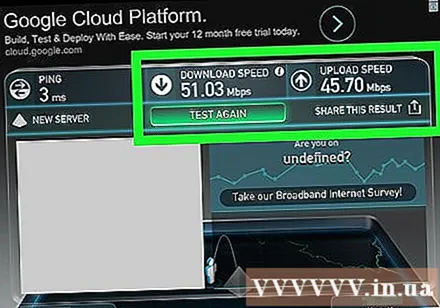
Comparez les résultats de la vitesse de votre réseau avec le montant que vous payez. Vérifiez la vitesse du package auquel vous vous abonnez. De nombreux fournisseurs de services rapportent des vitesses «allant jusqu'à» un nombre spécifique, ce qui signifie qu'ils ne peuvent pas garantir que les vitesses sont toujours aussi élevées.- Si le réseau est continuellement lent par rapport à la vitesse de votre plan d'abonnement, contactez le service client et demandez une réduction des frais ou une augmentation de la vitesse correspondant au montant que vous payez.
- Si Internet n'a pas été mis à niveau depuis un certain temps, vous pouvez trouver un forfait plus rapide à un prix raisonnable. Contactez votre fournisseur local pour plus de détails.
- Ne tombez pas dans le piège des mégabits / mégaoctets. Les annonces du fournisseur de services réseau sont toutes des mégabits, pas des mégaoctets. Il y a 8 mégabits (Mb) dans 1 mégaoctet (Mo), si votre plan est de 25 mégabits par seconde (Mbps), la vitesse n'est en fait que d'environ 3 mégaoctets par seconde (Mbps).

Éteignez le modem et redémarrez. Parfois, une simple réinitialisation peut améliorer considérablement votre vitesse Internet. Vous pouvez activer et désactiver le routeur pour voir s'il fonctionne. Assurez-vous simplement de vous souvenir de vos informations d'identification au cas où l'ordinateur vous demanderait de les saisir après une réinitialisation.
Changez le canal Wi-Fi. Si plus d'une personne dans le bâtiment utilise le même canal Wi-Fi, vous verrez une baisse notable de la vitesse du réseau. Utilisez un programme comme inSSIDer pour PC et KisMAC ou WiFi Scanner pour Mac pour rechercher des chaînes sans plusieurs utilisateurs. Passez à l'un des canaux pour réduire les interférences et améliorer la vitesse du réseau.- Si vous voyez une chaîne ouverte, passez-y pour augmenter la vitesse Internet. Vous devriez vous référer à la documentation de votre routeur ou consulter la page d'assistance pour savoir comment accéder à votre routeur et changer de canal.
Modifiez le routeur sans fil et l'emplacement de l'ordinateur. Si vous vous connectez au réseau via un routeur Wi-Fi, un signal médiocre peut ralentir le réseau ou faire tomber le réseau. Asseyez-vous aussi près que possible du routeur pour augmenter le signal ou placez l'ordinateur le plus près possible du routeur.
- Si le routeur est ancien, vous pouvez le remplacer. Les appareils plus récents s'améliorent beaucoup en termes de connectivité et de vitesse par rapport aux appareils plus anciens.
- Le câble qui relie le modem DSL au routeur sans fil qui est sale, poussiéreux ou lâche réduit également considérablement la vitesse du réseau. Vous pouvez acheter des compresseurs d'air dans les magasins d'électronique pour éliminer la saleté au niveau du port de connexion.
- Gardez les appareils électriques dans un endroit bien ventilé pour éviter une surcharge thermique.
Essayez d'utiliser Ethernet au lieu du Wi-Fi. Si possible, durcissez autant d'appareils connectés que possible. Cela améliorera la vitesse d'Internet pour les appareils connectés et réduira les conflits avec les appareils sans fil, tels que les tablettes et les téléphones.
Sécurité Internet. Si vous ne définissez pas de mot de passe pour votre réseau sans fil, non seulement vous vous autoriserez à être suivi, mais vous donnerez également à d'autres personnes la possibilité de l'utiliser librement, c'est-à-dire qu'ils peuvent voler votre bande passante. Il est préférable de protéger correctement le réseau sans fil, en particulier dans les appartements bondés.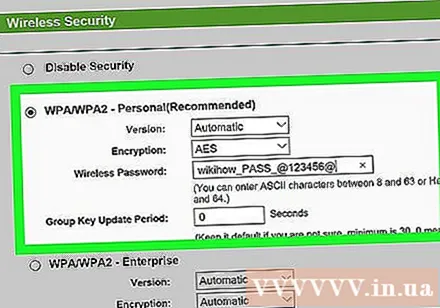
Vérifiez le filtre si DSL est présent. Avec DSL activé, connectez les fils de la prise téléphonique à un côté du boîtier de filtre rectangulaire. L'autre côté aura 2 ici, 1 fil au téléphone et 1 fil au modem. Si vous utilisez une connexion DSL sur une ligne fixe, assurez-vous d'avoir un filtre de haute qualité pour optimiser la vitesse du signal.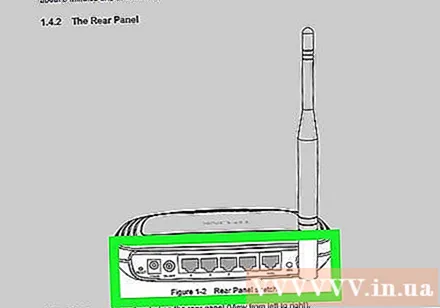
Évitez d'exécuter plusieurs appareils en même temps. Éteignez les smartphones, tablettes, téléviseurs intelligents et autres appareils lorsqu'ils ne sont pas utilisés. Si de nombreux appareils obtiennent ensemble des informations sur Internet, en particulier pour regarder des vidéos ou jouer à des jeux, la vitesse du réseau est très lente.
Vérifiez la limite de données. De nombreux fournisseurs de services ont des limites de données qui ne sont pas immédiatement disponibles. Connectez-vous à la page de votre compte ou contactez le service client pour vérifier si vous avez dépassé votre limite. Habituellement, lors de l'utilisation de la limite, la vitesse du réseau diminuera jusqu'à la fin du mois. publicité
Partie 2 sur 3: Nettoyez votre navigateur et votre système d'exploitation
Recherchez les virus et les logiciels malveillants. Les virus, les logiciels publicitaires et autres logiciels malveillants peuvent réduire considérablement la vitesse de votre connexion Internet et celle de votre ordinateur. Vous devez régulièrement analyser votre système pour vous assurer qu'il est exempt de virus ou de logiciels malveillants.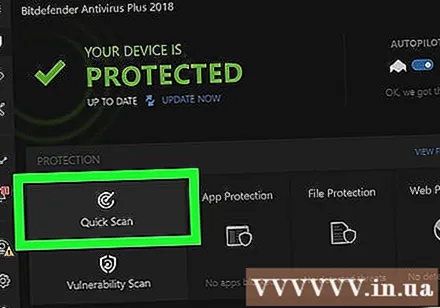
- Si vous n'avez pas de logiciel antivirus installé, installez-en un immédiatement et n'oubliez pas de le mettre à jour régulièrement.
- Les programmes antivirus ne détectent pas toujours tous les problèmes, alors scannez avec des programmes comme Spybot ou Malwarebytes pour trouver et supprimer les logiciels malveillants tenaces.
Videz le cache du navigateur. Lorsque vous surfez sur le Web, le navigateur enregistre les informations de la page pour charger la page plus rapidement lors de votre prochaine visite. Au fil du temps, plus il y a d'informations stockées, plus la vitesse du navigateur est lente. L'effacement du cache peut améliorer les performances de votre navigateur lorsqu'il s'exécute lentement.
- Suivez ce guide pour vider la mémoire cache de tout navigateur ou appareil.
Désinstaller l'outil de navigation. Après des années d'utilisation du navigateur, avec autant d'outils installés, il est maintenant temps de se débarrasser de certains (ou de tous) d'entre eux. Des outils qui réduisent les performances du navigateur et consomment de la bande passante en demandant souvent des publicités et des informations.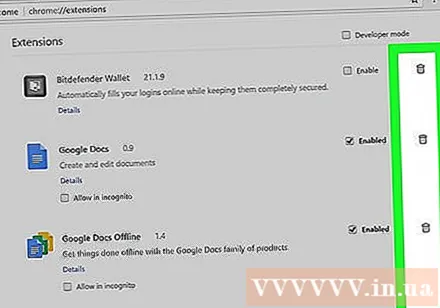
- Reportez-vous aux articles sur Internet pour savoir comment supprimer l'outil de n'importe quel navigateur Web.
Mise à jour du navigateur. Les navigateurs évoluent constamment et les nouvelles versions offrent souvent de meilleures performances que les anciennes versions. Vérifiez si la version actuelle est la dernière version ou non et mettez-la à jour dans le cas contraire.
- Mettre à jour Internet Explorer
- Mettre à jour Google Chrome
- Mettre à jour Firefox
Changer de navigateur Web. Si vous installez trop d'outils et de plugins dans votre navigateur, il est préférable de passer à un nouveau navigateur au lieu d'essayer de supprimer tout l'outil. Certains navigateurs sont assez rapides, vous remarquerez une augmentation significative des performances.
Nettoyage du disque dur. Un ordinateur lent affectera négativement l'expérience de navigation sur le Web, vous faisant penser que le réseau est plus lent. Veuillez vous reporter aux articles sur Internet pour nettoyer les anciennes données du disque dur.
Éteignez souvent l'appareil. Pour éviter le piratage ou le blocage, vous devez éteindre votre ordinateur tous les jours. Activez les mises à jour de sécurité automatiques pour tous les programmes.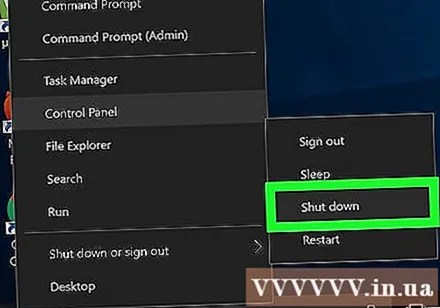
Désinstallez les programmes gourmands en bande passante. Peut-être que votre ordinateur a installé des programmes gourmands en bande passante à votre insu. Accédez au répertoire des programmes installés et supprimez tous les programmes que vous n'utilisez pas ou dont vous ne vous souvenez pas installés. Soyez prudent lorsque vous supprimez des programmes que vous ne connaissez pas bien, regardez d'abord en ligne pour voir s'il s'agit d'un programme important ou non.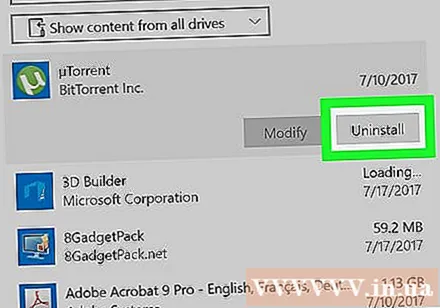
- Désinstallez le programme sous Windows.
- Désinstallez le programme sur Mac OS X.
Partie 3 sur 3: Modification de la vitesse de la bande passante (Windows 7)
Ouvrez Exécuter en appuyant sur la touche (logo Windows + R). Tapez ensuite gpedit.msc dans la fenêtre Exécuter. Vous verrez une nouvelle fenêtre apparaître.
Sélectionnez Modèles d'administration. Sélectionnez ensuite "Réseau" sous "Modèles d'administration".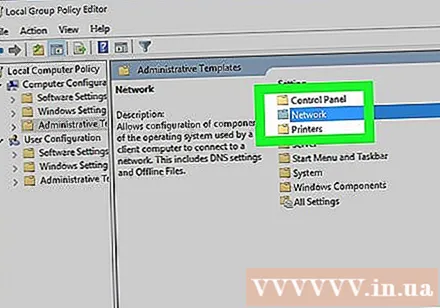
Sélectionnez et double-cliquez sur "QoS Packet Scheduler". Vous pouvez le trouver sur le côté droit de l'écran.
Sélectionnez et double-cliquez sur «Limiter la bande passante réservable». Si le paramètre par défaut est utilisé, cet élément est défini sur «Non configuré». Cependant, même si la limite de bande passante d'écriture est de 0%, Windows 7 réserve toujours 20% de la bande passante disponible actuelle.
Cliquez sur "Activer". Faites glisser le pourcentage de bande passante à 0% et sélectionnez "Appliquer". Cliquez sur "OK" lorsque vous y êtes invité.
Exécutez le nettoyage de disque et redémarrez le navigateur. Votre ordinateur utilisera désormais 100% de la bande passante totale disponible. Vous devriez voir une vitesse de téléchargement légèrement plus rapide. publicité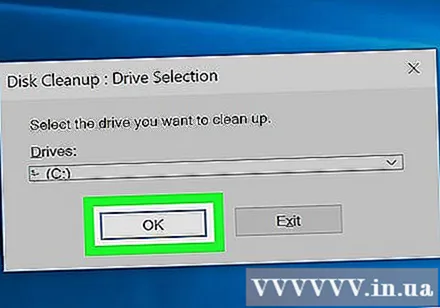
avertissement
- Le fichier gpedit.msc fait partie du planificateur de paquets QoS disponible uniquement sur Windows 7 Professionnel, Windows 7 Entreprise et Windows 7 Ultimate, ainsi que dans les versions plus récentes de Windows.
Conseil
- Essayez de fermer tous les onglets de votre navigateur avant de commencer à naviguer.
- Vous pouvez utiliser le programme TCP Optimizer pour régler votre connexion Internet.